Ao criar apresentações no PowerPoint, as pessoas às vezes usam animações ou transições para tornar seus slides únicos ou animados para impressionar o público. O Microsoft PowerPoint possui várias animações e transições que os usuários podem usar para criar a apresentação de que precisam. Neste tutorial, explicaremos como usar o recurso de transição de cortinas no PowerPoint.
como inserir várias linhas no excel

Como adicionar transição de cortina no PowerPoint
Siga as etapas abaixo para adicionar o efeito de transição Curtain Slide no PowerPoint.
- Iniciar PowerPoint
- Insira dados no slide ou use dados existentes.
- Em seguida, vá para a guia Transição
- Selecione Cortinas na galeria Transição para slides.
- Clique no botão Visualizar para ver a transição.
Leia se precisar de detalhes.
Inicie o PowerPoint.
Insira os dados no slide.
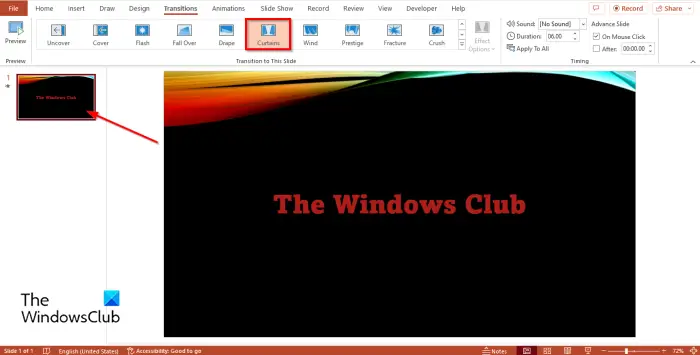
Então vá para o Transição guia e selecione Cortinas de Transição para slide galeria.
Clique no Visualização para ver a transição.
No PowerPoint, há dois métodos para usar a transição de cortina no PowerPoint. Agora vamos ver o segundo método.
insira um novo slide e arraste-o acima do slide anterior.
Então vá para o Inserir guia, clique no Foto botão e selecione Fotos on-line do menu.
Pesquise por uma textura de cortina, escolha sua escolha e clique Inserir .
A imagem será inserida no slide.

No Designer Painel, você pode selecionar uma versão mais ampla da imagem da cortina para cobrir o slide.
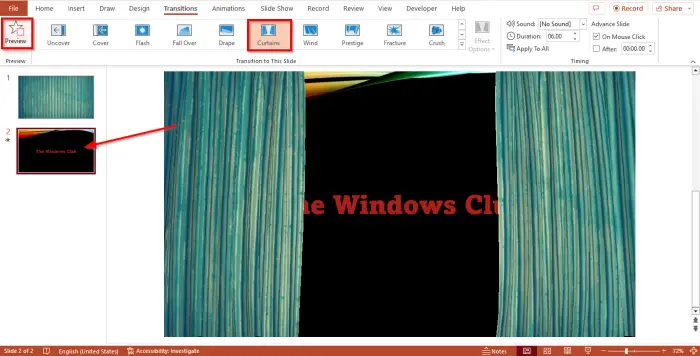
Clique no segundo slide, vá para o Transição guia e selecione Cortinas de Transição para deslizar galeria.
Em seguida, clique no Visualização botão ou o Deslizar Mostrar botão para reproduzir a transição.
Esperamos que você entenda como usar a transição de cortinas no PowerPoint.
Como alterar a cor da transição da cortina no PowerPoint?
Se um indivíduo deseja alterar a cor da transição da cortina, siga as etapas abaixo:
- Insira um slide sobre o slide que tem a transição de cortinas.
- Na guia Design, clique no botão Formatar plano de fundo.
- Um painel Formatar plano de fundo será aberto.
- No painel Formatar plano de fundo, você pode optar por adicionar cores sólidas, preenchimento gradiente e padrões
- Escolha o formato que deseja; o fundo ficará dessa cor.
Em seguida, clique no botão Visualizar ou Apresentação de slides para exibir a transição.
LER : Use Morph Transition e Crop To Spotlight partes do slide do PowerPoint
Qual é a melhor transição para uma apresentação do PowerPoint?
As transições são efeitos que permitem passar de um slide para o seguinte. Abaixo estão os melhores slides para usar no PowerPoint.
- Empurrar : Este efeito é usado para conectar slides relacionados; permite que seu público saiba que os slides estão conectados. O efeito Push permite que o slide anterior empurre o novo slide para exibição. As opções de efeito que a transição Push oferece são direita, esquerda, superior e inferior.
- Cobrir : o novo slide cobrirá o slide anterior. A transição Cover funciona mais rápido que o efeito de transição Fade.
- Descobrir : O slide anterior sairá do caminho e revelará o novo slide.
- Corte : O slide anterior desaparecerá instantaneamente e o novo slide aparecerá em seu lugar.
- Desaparecer : O slide anterior desaparecerá para revelar o slide atual. As opções de efeito que o efeito Fade oferece são Smoothly e Through black.
LER : Como adicionar efeitos sonoros a uma transição no PowerPoint.















